Jak může iMessage označit zprávu jako "číst"?

Jakmile si iMessage označí zprávu jako "Číst", když ji vidí druhá osoba? Tito se nazývají "přečtené příjmy" a mohou poskytnout spoustu klidného stavu pro ty, s nimiž sdělíte. Ale když přesně druhá osoba ví, že jste si přečetli zprávu?
SOUVISEJÍCÍ: Jak zabránit tomu, aby lidé věděli, že jste si přečetli jejich iMessage
Udělali jsme nějaké testování, abychom zjistili, Samozřejmě, pokud jste v první řadě skutečně paranoidní o přečtení příjmů, je pravděpodobné, že jste je úplně znemožnili, ale mohou být skvělí pro blízké přátele a členy rodiny. Dokonce i tehdy je v pořádku být zvědaví, kdy jsou zprávy o přečtení odesílány druhé osobě, a když nejsou, tak jsem udělal trochu experimentování.
Většina lidí neví, že jste si přečetli jejich zprávu do otevřete aplikaci Zprávy a klepněte na jejich vlákno konverzace . Existuje však jedna velká výjimka.
Zjistil jsem, že , když přejdete prstem na oznámení iMessage (buď na uzamčené obrazovce, nebo v oznamovacím centru) a klepnete na tlačítko "Vymazat" jako "Číst". Je to proto, že "Clear" je v podstatě totéž, co dělá tlačítko "Označit jako čtení" - to se nejen zbaví oznámení, ale informuje telefon (a tedy i jeho telefon), že se zpráva přečte, a to dokonce pokud jste ve skutečnosti neotevřeli aplikaci Zprávy a plně přistupovali k vláknu konverzace
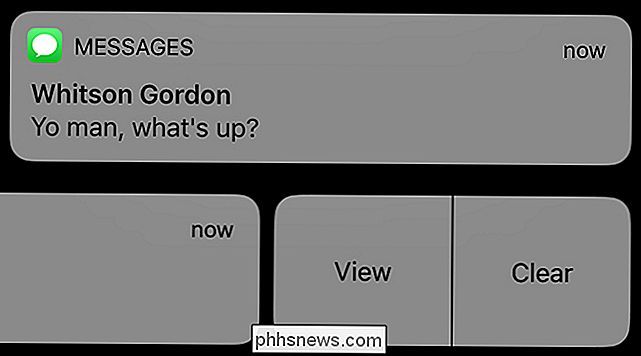
SOUVISEJÍCÍ: Zastavte Fussing o příjmech čtení
Pokud máte Mac a používáte iMessage, zjistil jsem, že můžete máte okno iMessage nahoru a viditelné, ale , pokud to není aktivní okno na vašem Macu, nezobrazí novou zprávu jako čtení . Takže to vám umožní vidět a číst text v plném rozsahu, aniž by jej poslal potvrzení o přečtení - je to trochu úhledný trik, který vám umožní vynechat odesílání potvrzení o přečtení, dokud nebudete připraveni odpovědět na zprávu.

NVIDIA SHIELD je nejúčinnější set top box, který si můžete zakoupit
Existuje mnoho streamingových set-top boxů: Apple TV, Roku, Amazon Fire TV ... a jistě, každý z nich má své výhody. Ale pokud chcete set top box, který dělá absolutně nejvíce, to dokáže zvládnout všechno, co hodíte na to a necháte nějaký prostor pro ladění, je to NVIDIA SHIELD s Android TV. Dovolte mi říct, proč.

Jak zakázat přirozené posouvání pro rolovací kolečka, ale ne touchpady, na vašem počítači Mac
Používáte rolovací kolečko na vašem počítači Mac ... špatně? Nejste sami. V roce 2011 společnost Apple uvedla, co nazýváme "přirozené rolování". Cílem bylo, aby se pomocí trackpadu připomínalo používání dotykové obrazovky jako na iPadu nebo iPhone. Na těchto zařízeních posouvání znamená "přetahování" obrazovky dolů a naopak.



